Jak naprawić awarię Elden Ring podczas uruchamiania na komputerze z systemem Windows
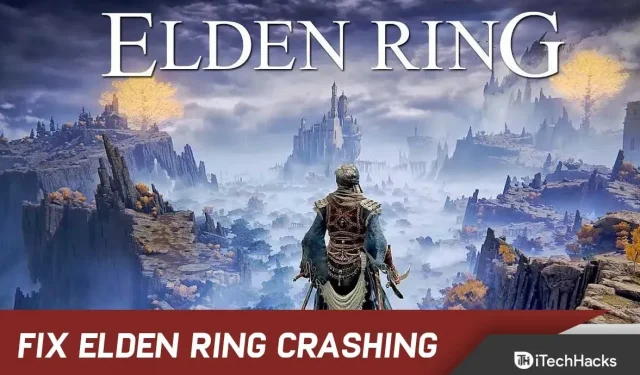
Elden Ring został wydany przez FromSoftware Inc., a Bandai Namco Entertainment opublikuje go w lutym 2022 roku. Jest to fabularna gra akcji.
A ta gra fantasy RPG ma dusznopodobne postacie i niesamowitą jakość grafiki. Obsługiwane platformy to PS4, Xbox One, Xbox Series X, PS5 i Windows.
Niestety, niektórzy gracze doświadczyli awarii na swoim komputerze z systemem Windows podczas uruchamiania Elden Ring. Jeśli również borykasz się z tym problemem, nie martw się. Po prostu postępuj zgodnie z tym przewodnikiem rozwiązywania problemów, aby łatwo rozwiązać problem.
Napraw awarię Elden Ring podczas uruchamiania na komputerze z systemem Windows
Kilku graczy skarżyło się na ten problem. Dlatego zwykle występuje więcej niż jeden czynnik powodujący ten problem.
Poniżej wymieniliśmy niektóre z tych powodów:
Zbyt wysokie ustawienia grafiki: Pierwszą rzeczą, na którą powinieneś zwrócić uwagę, są ustawienia renderowania gry, z której aktualnie korzystasz. Mogą wystąpić awarie, ponieważ twój komputer ma ustawiony zbyt wysoki Elden Ring.
Można to naprawić, obniżając ustawienia, w zależności od konfiguracji komputera, do średnich lub nawet niższych. Ale jeśli masz problem ze znalezieniem właściwej równowagi, nie bój się eksperymentować.
Częsta usterka: okazuje się, że ponowne uruchomienie programu uruchamiającego Steam może rozwiązać problem. W ten sposób możesz ponownie uruchomić Steam przed próbą ponownego uruchomienia gry, jeśli problem pojawił się bardzo niedawno.
Niestabilność renderowania AMD: Istnieje prawdopodobieństwo, że gra w Elden Ring będzie trudna, jeśli masz kartę graficzną AMD. Zgłasza się, że procesory graficzne AMD zawodzą częściej niż procesory graficzne Nvidia.
Uszkodzone pliki: Najwyraźniej ten problem może być również związany z folderem instalacyjnym twojej gry. Możliwe, że niektóre pliki gry są uszkodzone.
Jeśli tak, może to być przyczyną problemów z awariami. Możesz jednak rozwiązać ten problem, upewniając się, że pliki gry nie są uszkodzone przez Steam.
Zakłócenia programu uruchamiającego Epic Games: mogą wystąpić problemy z awarią Elden Ring z powodu programu uruchamiającego Epic Games, nawet jeśli nie używasz go do grania w grę.
Konflikt między programem uruchamiającym Easyantiheat a programem uruchamiającym używanym przez program uruchamiający może spowodować awarię gry. Aby rozwiązać ten problem, odinstaluj program uruchamiający Epic Games.
Konfliktowe pliki tymczasowe: plik tymczasowy przechowywany na twoim komputerze w jakiś sposób zakłóca działanie gry, może również spowodować awarię Elden Ring. Mogą to być dzienniki oprogramowania lub sprzętu.
I mogą wpływać na renderowanie gry. A jeśli są uszkodzone, mogą ulec awarii. Można to jednak naprawić, usuwając wszystkie pliki tymczasowe w folderach TEMP, %TEMP% i PREFETCH.
Nakładka Steam przeszkadza: jeśli nakładka Steam jest niekompatybilna z grą, może to również powodować ten problem.
Jednak nie ma oficjalnego oświadczenia na poparcie tej teorii. Znaleźliśmy jednak kilku użytkowników, którzy nie zgłosili żadnej nowej awarii, ponieważ wyłączyli funkcję nakładki na Steamie.
Niekompatybilny Rivertuner: Używanie serwera statystyk Rivatuner podczas gry to kolejny powód, dla którego gracze znaleźli.
W niektórych przypadkach powodowało to awarię gry. Problem można rozwiązać, kończąc procesy aplikacji bezpośrednio przez menedżera zadań.
Niekompatybilny program MSI Afterburner: Aby sprawdzić, czy wyłączenie oprogramowania MSI Afterburner pomoże, spróbuj wyłączyć je tymczasowo. Według niektórych użytkowników, których to dotyczy, w ten sposób naprawili problem Elden Ring.
To oprogramowanie można wyłączyć w tym scenariuszu, kończąc jego zadania w Menedżerze zadań.
Awaria Elden Ring na Windows PC 2022
Teraz, po zidentyfikowaniu wszystkich problemów, oto lista wszystkich metod, które pomogły innym graczom rozwiązać ten problem z awarią.
Zaktualizuj sterownik karty graficznej
Najpierw upewnij się, że zaktualizowałeś sterownik karty graficznej. W ten sposób unikniesz potencjalnych konfliktów i poprawisz wydajność gry.
Masz dwie opcje aktualizacji sterownika: ręcznie lub automatycznie.
Po pierwsze, możliwe jest wyszukanie dokładnego sterownika na oficjalnej stronie internetowej producenta. Następnie możesz go pobrać i zainstalować.
Co więcej, możesz również pozwolić dowolnemu oprogramowaniu sterownika na automatyczną aktualizację.
Sprawdź wymagania systemowe
Zdecydowanie zaleca się dokładne sprawdzenie wymagań systemowych gry i specyfikacji komputera, aby ustalić, czy występuje problem ze zgodnością.
Poniżej znajdują się wymagania, których możesz przestrzegać, jeśli występuje problem ze zgodnością lub nie masz pewności, czy spełniasz te wymagania.
Minimalne wymagania systemowe:
- System operacyjny: Windows 10
- Procesor: INTEL CORE I5-8400 lub AMD RYZEN 3 3300X
- Pamięć: 12 GB RAM
- Grafika: NVIDIA GEFORCE GTX 1060 3GB lub AMD RADEON RX 580 4GB
- DirectX: wersja 12
- Przechowywanie: 60 GB wolnego miejsca
- Karta dźwiękowa: urządzenie dźwiękowe zgodne z systemem Windows
Zalecane wymagania systemowe:
- System operacyjny: Windows 10/11
- Procesor: INTEL CORE I7-8700K lub AMD RYZEN 5 3600X
- Pamięć: 16 GB RAM
- Grafika: NVIDIA GEFORCE GTX 1070 8 GB lub AMD RADEON RX VEGA 56 8 GB
- DirectX: wersja 12
- Przechowywanie: 60 GB wolnego miejsca
- Karta dźwiękowa: urządzenie dźwiękowe zgodne z systemem Windows
Zmień ustawienia na średnie
Zmiana ustawień graficznych gry to jedna z pierwszych i najłatwiejszych rzeczy, jakie zalecają użytkownicy.
Problem z awariami, a także problemy z zacinaniem się, których doświadczali niektórzy gracze, zostały rozwiązane poprzez zmianę ustawień na średnie. Można to jednak zrobić dopiero po przejściu przez ekran startowy.
Musisz tylko uzyskać dostęp do ustawień grafiki, jeśli nie doświadczyłeś tego problemu z awarią przed rozpoczęciem gry. I upewnij się, że wszystko jest ustawione na średnie lub niskie.
Jeśli jednak ta metoda nie rozwiąże problemu z awarią Elden Ring, wypróbuj inne wymienione metody.
Zaktualizuj/usuń program uruchamiający Epic Games
Gracze Elden Ring, którzy od jakiegoś czasu nie aktualizowali programu uruchamiającego Epic Games, odkryli, że system zapobiegający oszustwom w grze jest temu przeciwny.
Eldenring.exe ulega awarii w wyniku równoległego uruchomienia dwóch epickich procesów startowych. Ale nie mamy pojęcia, dlaczego tak się dzieje.
Jednak niektórym użytkownikom udało się rozwiązać problem z awarią, aktualizując lub odinstalowując program uruchamiający Epic Games.
Aby to zrobić, wykonaj następujące kroki:
1. Otwórz program uruchamiający Epic Game i zaloguj się.
2. W prawym górnym rogu kliknij ikonę swojego profilu.
3. Następnie kliknij „Ustawienia”.
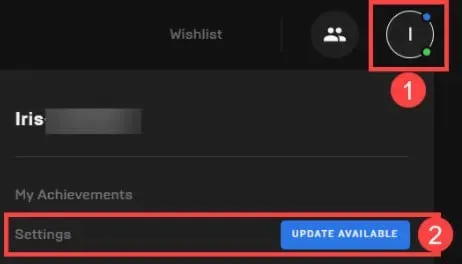
4. Teraz kliknij Uruchom ponownie i zaktualizuj.
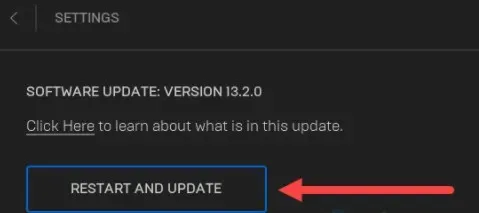
5. Ponownie uruchom Elden Ring, aby sprawdzić różnice.
Spróbuj usunąć i usunąć cały folder Epic Games Launcher, jeśli ponownie się zawiesi. A potem spróbuj ponownie.
Ponadto twój program antywirusowy lub program Windows Defender mógł spowodować awarię Elden Ring. Możesz spróbować je wyłączyć, a następnie uruchomić Elden Ring.
Uruchom ponownie Steama
Ponowne uruchomienie aplikacji Steam to kolejne proste rozwiązanie, które możesz spróbować naprawić Elden Ring. Niektórym graczom udało się to naprawić w ten sposób.
Poprawka jest zwykle skuteczna w przypadkach, gdy Elden Rings uruchamiało się i grało bez problemów.
Możliwe, że została wydana nowa łatka, a Ty nadal używasz starej wersji lub jesteś zarejestrowany w programie testów beta.
Możesz więc użyć tej metody tylko wtedy, gdy grasz w grę przez Steam.
Jeśli nie wiesz, jak ponownie uruchomić Steam, wykonaj następujące kroki:
1. Najpierw otwórz Steam. Następnie kliknij przycisk Steam w prawym rogu. I kliknij Ustawienia.
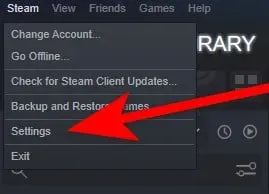
2. Następnie kliknij „Edytuj” w „Udział w testach beta” w menu „Ustawienia” po wejściu do menu „Ustawienia”.
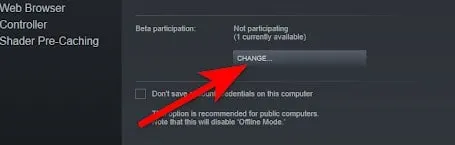
3. Następnie rozwiń menu rozwijane. I wybierz Steam Beta. Teraz kliknij OK, aby zastosować zmiany.
4. Jeśli chcesz, aplikacja będzie musiała zostać ponownie uruchomiona. Następnie wybierz Uruchom ponownie Steam. I czekać, aż ponownie się uruchomi.
5. Teraz otwórz Elden Ring po ponownym otwarciu aplikacji. Jeśli gra nadal się zawiesza, spróbuj ponownie ją otworzyć.
To wszystko.
Sprawdź pliki gry
W przypadku awarii gry zawsze należy spróbować zweryfikować pliki gry. Ponieważ Elden Ring może ulec awarii z powodu brakujących lub uszkodzonych plików gry.
Ale możesz rozwiązać problem, weryfikując integralność plików gry Steam. Wykonaj następujące kroki:
1. Zaloguj się do Steam. I otwórz bibliotekę.
2. Następnie kliknij prawym przyciskiem myszy Elden Ring. I kliknij Właściwości.
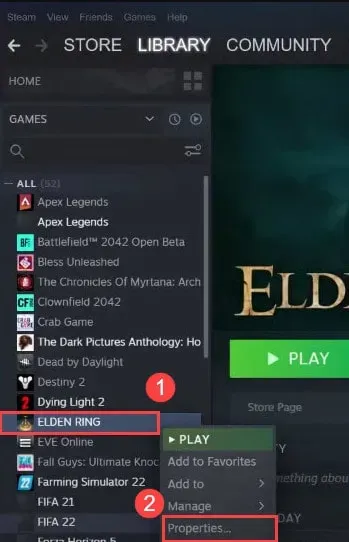
3. Teraz wybierz zakładkę Pliki lokalne. I wybierz Sprawdź spójność plików gry.
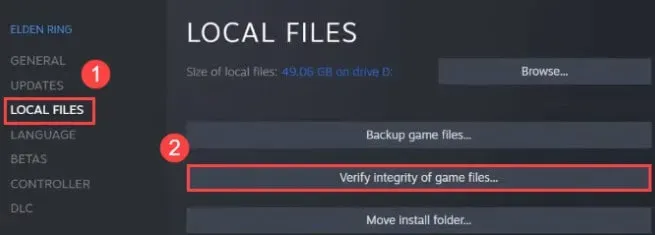
Teraz pozwól Steamowi sprawdzić pliki gry przez kilka minut. A potem twój problem zostanie rozwiązany.
Aktywuj Radeon Anti-Lag
Nie masz szczęścia, jeśli masz procesor graficzny AMD z tym problemem. Ponieważ okazuje się, że karty graficzne AMD powodują większość nieoczekiwanych awarii komputerów PC Elden Ring.
Tak więc ta szybka poprawka sprawi, że będziesz zadowolony, dopóki AMD i FromSoftware nie skoordynują aktualizacji, aby gra była bardziej kompatybilna z procesorami graficznymi AMD.
Stwierdzono, że funkcja Radeon Software Radeon Anti-Lag rozwiązuje ten problem z awariami. Korzystając z tej funkcji, możesz wyeliminować zacinanie się, opóźnienia i awarie.
Użytkownicy AMD będą mogli korzystać tylko z tej funkcji. A jeśli nie jesteś odpowiedni dla tej metody, przejdź do następnej metody poniżej.
Poniżej znajdują się kroki, które należy wykonać, aby aktywować Radeon Anti-Lag:
1. Pierwszą rzeczą, którą musisz zrobić, to uruchomić aplikację Radeon Software.
2. Wybierz „Gry” w aplikacji Radeon. następnie w prawym górnym rogu kliknij trzy kropki. Wybierz Dodaj grę.
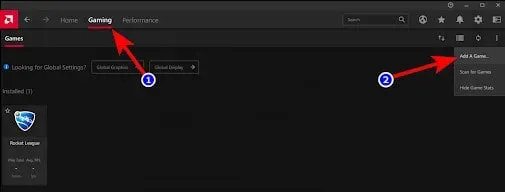
3. Teraz znajdź plik wykonywalny Elden Ring. Wybierz go i kliknij „Otwórz”.
4. Możesz teraz znaleźć ikonę Elden Ring na liście gier, klikając ją dwukrotnie.
5. Po wykonaniu tej czynności wystarczy kliknąć przełącznik Radeon Anti-Lag, aby go włączyć.
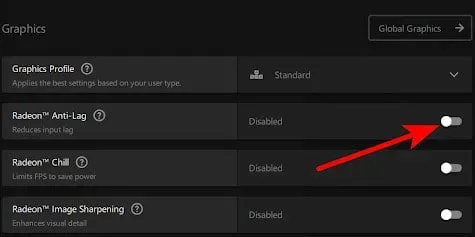
Następnie uruchom Elden Ring. I sprawdź, czy nadal wyrzuca błąd.
Wyłącz nakładkę Steam
Możesz rozwiązać problem, wyłączając nakładkę Steam w ustawieniach gry przed uruchomieniem gry. Wielu graczy zgłosiło sukces przy użyciu tej metody.
Wykonaj następujące kroki:
1. Kliknij „Biblioteka” w Steam.
2. Kliknij prawym przyciskiem myszy Elden Ring. A następnie kliknij Właściwości.
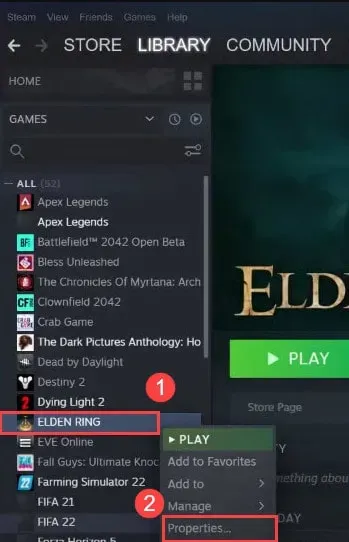
3. Teraz kliknij kartę Ogólne. Alternatywnie możesz wyłączyć nakładkę Steam podczas gry, odznaczając opcję „Włącz nakładkę Steam”.
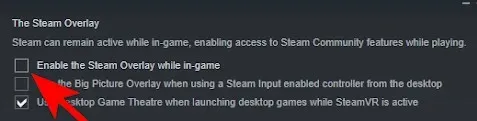
Teraz uruchom ponownie grę. I twój problem może zostać rozwiązany.
Usuń pliki DXCache
Steam okazał się również pomocny dla niektórych graczy podczas weryfikacji integralności plików gry. W grę można było grać po usunięciu plików pamięci podręcznej Nvidii.
Ten problem zwykle występuje po nieoczekiwanym wyłączeniu komputera lub fałszywym alarmie, który przerywa aktualizację gry.
Oto, co musisz zrobić:
1. Najpierw sprawdź pliki gry, wykonując czynności opisane w powyższej metodzie.
2. Następnie naciśnij Windows + R, aby otworzyć okno dialogowe Uruchom. I wpisz %appdata% w polu wyszukiwania. Następnie naciśnij Enter, aby otworzyć AppData.
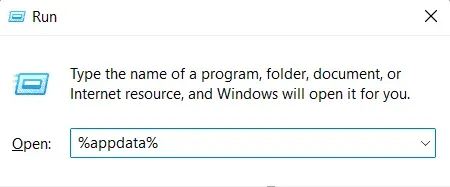
3. Teraz kliknij AppData, gdy zobaczysz folder AppData na ekranie.
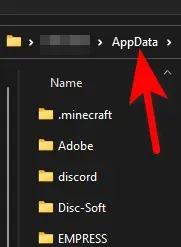
4. Po otwarciu folderu lokalnego kliknij go. I znajdź folder NVIDIA.
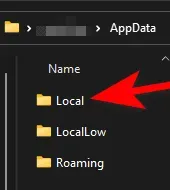
5. Przejdź do folderu DXCache w folderze NVIDIA.
6. Nadszedł czas, aby wybrać i usunąć wszystkie pliki znajdujące się w folderze.
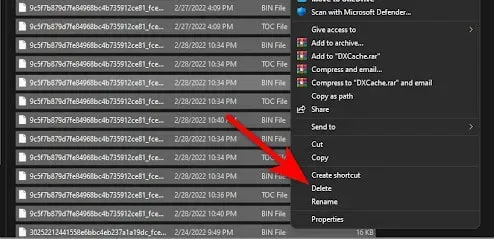
7. Następnie musisz ponownie uruchomić komputer. Uruchom także Elden Ring po ponownym uruchomieniu komputera, aby sprawdzić, czy nadal się zawiesza.
To wszystko.
Zastąp plik DLL
Oczywiście nie jest to bezpieczne rozwiązanie, ale jeśli kończą Ci się opcje i jesteś bliski poddania się, możesz to rozważyć.
Wykonaj następujące kroki:
1. Otwórz folder z grą. Znajdź plik oo2core_6_win64.dll.
2. Nazwa pliku oo2core_6_win64.dll powinna teraz zostać zmieniona na inną.
3. Teraz, aby zastąpić starą wersję, pobierz plik oo2core_6_win64.dll i umieść go w folderze z grą.
4. Teraz przejdź do folderu gry, w którym jest zainstalowany Elden Ring.
5. I zmień nazwę pliku start_protected_game.exe.
6. Następnie wykonaj kopię pliku elden_ring.exe.
7. I zmień jego nazwę na start_protected_game.exe.
Teraz sprawdź, czy gra działa przez Steam.
Wyłącz dopalacz
Istnieje możliwość, że MSI Afterburner może powodować awarię Elden Ring. Może występować konflikt między tą aplikacją a używaną grą lub aktualnym sterownikiem.
Oprogramowanie MSI Afterburner umożliwia podkręcanie GPU bezpośrednio z poziomu oprogramowania. Dzięki temu oprogramowaniu można zwiększyć produktywność. Ale spróbuj go zamknąć, aby zobaczyć, czy to jest problem.
Ale w oprogramowaniu Afterburner tej opcji nie można wyłączyć. Dlatego jedynym sposobem na wyłączenie tego oprogramowania jest zakończenie procesu bezpośrednio z Menedżera zadań.
Aby to zrobić, wykonaj następujące kroki:
1. Aby otworzyć Menedżera zadań, naciśnij klawisze CTRL+Shift+ESC. I znajdź MSI Afterburner, jeśli tam jest, kliknij go prawym przyciskiem myszy i zakończ zadanie.
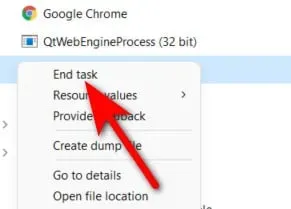
2. Teraz zamknij Menedżera zadań po wykonaniu tej czynności. I spróbuj uruchomić Elden Ring, aby sprawdzić, czy gra się zawiesi.
Jeśli jednak ten błąd nadal występuje, przejdź do następnej metody poniżej.
Usuwanie plików tymczasowych
Wielu graczy zgłosiło, że na ich komputerze były przechowywane pliki tymczasowe, które powodowały awarię Elden Ring.
Ale usuwając wszystkie pliki zawarte w folderach TEMP, %TEMP% i PREFETCH, udało im się rozwiązać problem.
Oto, co musisz zrobić:
1. Otwórz okno dialogowe Uruchom, naciskając Windows + R. Następnie wpisz TEMP w polu wyszukiwania. I kliknij OK, aby otworzyć plik TEMP.
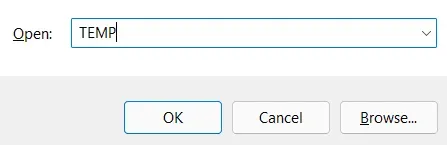
2. Teraz wybierz wszystkie pliki w folderze TEMP. Następnie usuń je. Czasami nie można usunąć wszystkich plików. W takim przypadku kliknij Pomiń.
3. Teraz możesz zamknąć folder. Następnie otwórz kolejne okno dialogowe Uruchom w taki sam sposób, jak na początku. I wpisz %TEMP% w polu. Teraz naciśnij Enter, aby otworzyć %TEMP%.
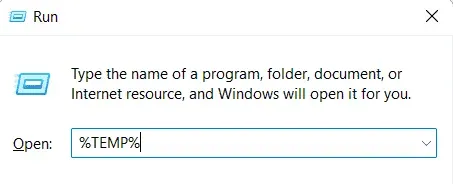
4. Tutaj możesz usunąć wszystkie pliki znajdujące się w folderze %TEMP% po jego wyświetleniu na ekranie.
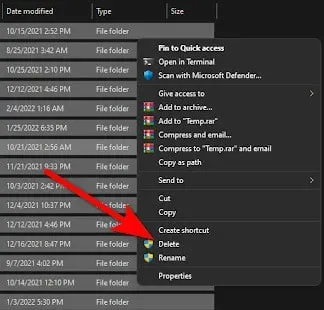
5. Folder można zamknąć po usunięciu plików. Teraz, podobnie jak w poprzednich krokach, musisz otworzyć okno dialogowe Uruchom. Następnie wpisz PREFETCH w pasku wyszukiwania. I otwórz to.
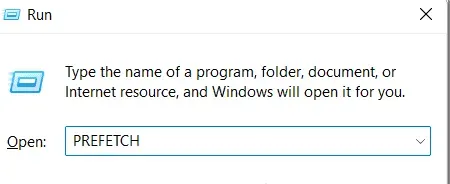
6. Teraz, jeśli jesteś w folderze, musisz usunąć wszystkie znajdujące się w nim pliki. Następnie usuń pozostałe pliki. Możesz pominąć pliki, których nie można usunąć. To wszystko.
Uruchom ponownie komputer po wykonaniu tych kroków. I sprawdź grę, gdy ponownie się załaduje, aby zobaczyć, czy problem nadal występuje.
Wyłącz serwer statystyk Rivatuner
Jeśli używasz oprogramowania serwera statystyk Rivatuner, możesz napotkać problemy z awarią Elden Ring.
W ten sposób, wyłączając serwer statystyk Rivatuner, możesz rozwiązać problem, jeśli wcześniej używałeś tego oprogramowania do podkręcania sprzętu.
Nawet jeśli udało ci się naprawić ten błąd, wyłączając serwer statystyk Rivatuner, pamiętaj, że w programie nie ma przycisku zamykania.
Dlatego użycie Menedżera zadań jest jedynym sposobem na zakończenie zadań.
Poniżej znajdują się instrukcje wyłączania serwera statystyk Rivatuner:
1. Dostęp do Menedżera zadań można uzyskać bezpośrednio, naciskając klawisze CTRL + Shift + ESC.
2. Następnie znajdź procesy Rivatuner w menedżerze zadań. I koniec ze wszystkimi.
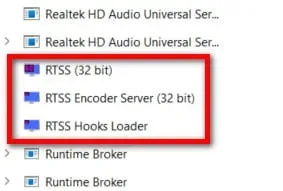
3. Następnie uruchom grę, aby ustalić, czy to jest przyczyną awarii.
To wszystko.
Ostatnie słowa
To wszystko o tym, jak naprawić awarię Elden Ring podczas uruchamiania na PC. Po prostu postępuj zgodnie z powyższymi metodami i powinieneś być w stanie rozwiązać ten problem. Skomentuj i powiedz nam, które metody sprawdziły się najlepiej.



Dodaj komentarz